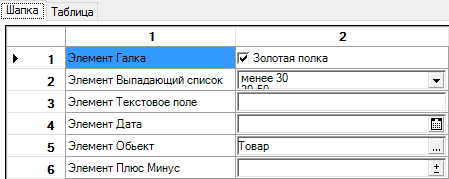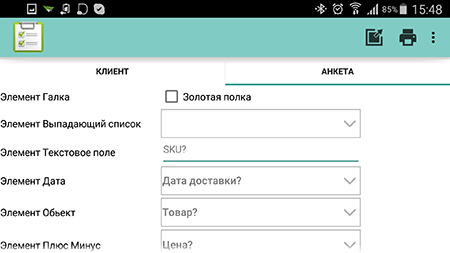–†–µ–і–∞–Ї—В–Њ—А —Д–Њ—А–Љ –Љ–Њ–ґ–µ—В –±—Л—В—М –≤—Л–Ј–≤–∞–љ —В–Њ–ї—М–Ї–Њ –Є–Ј –Љ–Њ–і—Г–ї—П –Є–љ—В–µ–≥—А–∞—Ж–Є–Є —Б 1–°. –Ф–ї—П —Б–Њ–Ј–і–∞–љ–Є—П –љ–Њ–≤–Њ–є —Д–Њ—А–Љ—Л –љ–∞–ґ–Љ–Є—В–µ –Ї–љ–Њ–њ–Ї—Г –°–Њ–Ј–і–∞—В—М –љ–Њ–≤—Г—О –∞–љ–Ї–µ—В—Г –≤ –і–Є–∞–ї–Њ–≥–µ –Э–∞—Б—В—А–Њ–є–Ї–∞ –∞–љ–Ї–µ—В.
–≠—В–∞–њ 1 –Ч–∞–і–∞–љ–Є–µ –Є–Љ–µ–љ–Є —Д–Њ—А–Љ—Л
–Ш–Љ—П —В–∞–Ї –ґ–µ —П–≤–ї—П–µ—В—Б—П –Є–Љ–µ–љ–µ–Љ —Д–∞–є–ї–∞ –≤ –Ї–Њ—В–Њ—А–Њ–Љ —Е—А–∞–љ—П—В—Б—П –≤—Б–µ –њ–∞—А–∞–Љ–µ—В—А—Л —Д–Њ—А–Љ—Л. –Э–∞–њ—А–Є–Љ–µ—А –≤—Л –≤–≤–µ–ї–Є –љ–∞–Ј–≤–∞–љ–Є–µ –∞–љ–Ї–µ—В—Л –Ь–µ—А—З–µ–љ–і–∞–є–Ј–Є–љ–≥, —А–µ–і–∞–Ї—В–Њ—А —Б–Њ–Ј–і–∞—Б—В —Д–∞–є–ї –Ь–µ—А—З–µ–љ–і–∞–є–Ј–Є–љ–≥.xml. –§–∞–є–ї—Л —Д–Њ—А–Љ —Е—А–∞–љ—П—В—Б—П –≤ –Њ–і–љ–Њ–є –Њ–±—Й–µ–є –њ–∞–њ–Ї–µ Forms –Ї–Њ—В–Њ—А–∞—П –љ–∞—Е–Њ–і–Є—В—Б—П –≤ –Њ—Б–љ–Њ–≤–љ–Њ–Љ –Ї–∞—В–∞–ї–Њ–≥–µ –њ—А–Њ–≥—А–∞–Љ–Љ—Л –Ь–Њ–±–Є-–°.
–≠—В–∞–њ 2 –Ч–∞–і–∞–љ–Є–µ –Љ–∞–Ї–µ—В–∞ —Д–Њ—А–Љ—Л
–Ф–ї—П –љ–∞—З–∞–ї–∞ –љ–µ–Њ–±—Е–Њ–і–Є–Љ–Њ –Ј–∞–і–∞—В—М –њ–∞—А–∞–Љ–µ—В—А—Л –Љ–∞–Ї–µ—В–∞ –Љ–µ–љ—О –Ь–∞–Ї–µ—В>–†–∞–Ј–Љ–µ—А—Л. –Ф–Є–∞–ї–Њ–≥ –Я–∞—А–∞–Љ–µ—В—А—Л –Љ–∞–Ї–µ—В–∞ –Ј–∞–і–∞–µ—В —А–∞–Ј–Љ–µ—А –±—Г–і—Г—Й–µ–є —Д–Њ—А–Љ—Л. –Ь–∞–Ї–µ—В —Д–Њ—А–Љ—Л –њ—А–µ–і—Б—В–∞–≤–ї–µ–љ –≤ –≤–Є–і–µ —В–∞–±–ї–Є—Ж—Л –≤ —П—З–µ–є–Ї–∞—Е –Ї–Њ—В–Њ—А–Њ–є —А–∞–Ј–Љ–µ—Й–∞—О—В—Б—П —Н–ї–µ–Љ–µ–љ—В—Л —Д–Њ—А–Љ—Л. –Э–∞ —Н—В–Њ–Љ —Н—В–∞–њ–µ –≤–∞–Љ –љ–µ–Њ–±—Е–Њ–і–Є–Љ–Њ –Ј–∞–і–∞—В—М –Ї–Њ–ї–Є—З–µ—Б—В–≤–Њ —Б—В–Њ–ї–±—Ж–Њ–≤ –Є —Б—В—А–Њ–Ї –±—Г–і—Г—Й–µ–є –∞–љ–Ї–µ—В—Л. –Т –±—Г–і—Г—Й–µ–Љ –≤—Л —Б–Љ–Њ–ґ–µ—В–µ –Є–Ј–Љ–µ–љ–Є—В—М —Н—В–Њ –Ј–љ–∞—З–µ–љ–Є–µ.
–≠—В–∞–њ 3 –†–∞–Ј–Љ–µ—Й–µ–љ–Є–µ —Н–ї–µ–Љ–µ–љ—В–Њ–≤ —Д–Њ—А–Љ—Л –Є –Є—Е —Б–Њ–і–µ—А–ґ–Є–Љ–Њ–≥–Њ
–Ф–ї—П —А–∞–Ј–Љ–µ—Й–µ–љ–Є—П —Н–ї–µ–Љ–µ–љ—В–∞ —Д–Њ—А–Љ—Л –≤—Л–і–µ–ї–Є—В–µ –Љ—Л—И—М—О —П—З–µ–є–Ї—Г –Є–ї–Є –≥—А—Г–њ–њ—Г —П—З–µ–µ–Ї –Є –≤—Л–±–µ—А–Є—В–µ –љ–∞ –њ–∞–љ–µ–ї–Є –≠–ї–µ–Љ–µ–љ—В —Г–њ—А–∞–≤–ї–µ–љ–Є—П —В—А–µ–±—Г–µ–Љ—Л–є —Н–ї–µ–Љ–µ–љ—В.
–≠–ї–µ–Љ–µ–љ—В –Э–∞–і–њ–Є—Б—М
–°–∞–Љ—Л–є –њ—А–Њ—Б—В–Њ–є —Н–ї–µ–Љ–µ–љ—В. –Я—А–µ–і–љ–∞–Ј–љ–∞—З–µ–љ –і–ї—П –Њ—В–Њ–±—А–∞–ґ–µ–љ–Є—П —В–µ–Ї—Б—В–∞. –Ь–Њ–ґ–µ—В —Б–Њ–і–µ—А–ґ–∞—В—М –њ—А–Њ—Б—В–Њ–є —В–µ–Ї—Б—В, —Д–Њ—А–Љ—Г–ї—Г –Є–ї–Є –њ–µ—А–µ–Љ–µ–љ–љ—Г—О.
–≠–ї–µ–Љ–µ–љ—В –У–∞–ї–Ї–∞
–§–ї–∞–ґ–Њ–Ї, —З–µ–Ї–±–Њ–Ї—Б, –≥–∞–ї–Њ—З–Ї–∞ вАФ —Н–ї–µ–Љ–µ–љ—В –≥—А–∞—Д–Є—З–µ—Б–Ї–Њ–≥–Њ –њ–Њ–ї—М–Ј–Њ–≤–∞—В–µ–ї—М—Б–Ї–Њ–≥–Њ –Є–љ—В–µ—А—Д–µ–є—Б–∞, –њ–Њ–Ј–≤–Њ–ї—П—О—Й–Є–є –њ–Њ–ї—М–Ј–Њ–≤–∞—В–µ–ї—О —Г–њ—А–∞–≤–ї—П—В—М –њ–∞—А–∞–Љ–µ—В—А–Њ–Љ —Б –і–≤—Г–Љ—П —Б–Њ—Б—В–Њ—П–љ–Є—П–Љ–Є вАФ –≤–Ї–ї—О—З–µ–љ–Њ –Є –≤—Л–Ї–ї—О—З–µ–љ–Њ. –Т–Њ–Ј–Љ–Њ–ґ–љ–Њ –Ј–∞–і–∞–≤–∞—В—М –≤–Њ–њ—А–Њ—Б—Л –љ–∞ –Ї–Њ—В–Њ—А—Л–µ –љ–µ–Њ–±—Е–Њ–і–Є–Љ–Њ –њ–Њ–ї—Г—З–Є—В—М –Њ—В–≤–µ—В—Л –Ф–∞ –Є–ї–Є –Э–µ—В.
–Э–∞—Б—В—А–Њ–є–Ї–Є —Н–ї–µ–Љ–µ–љ—В–∞ –У–∞–ї–Ї–∞
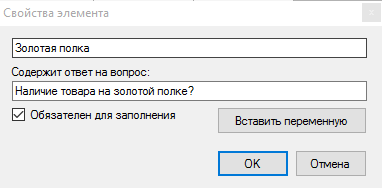
–Т–µ—А—Е–љ–µ–µ –њ–Њ–ї–µ –≤–≤–Њ–і–∞ –њ–Њ–Ј–≤–Њ–ї—П–µ—В –≤–≤–µ—Б—В–Є —В–µ–Ї—Б—В–Њ–≤—Г—О –њ–Њ–і–њ–Є—Б—М –Ї —Д–ї–∞–ґ–Ї—Г. –Т —Н—В–Њ–Љ –њ–Њ–ї–µ –≤–Њ–Ј–Љ–Њ–ґ–љ–Њ –Є—Б–њ–Њ–ї—М–Ј–Њ–≤–∞–љ–Є–µ –њ–µ—А–µ–Љ–µ–љ–љ—Л—Е, –Ї–љ–Њ–њ–Ї–∞ –Т—Б—В–∞–≤–Є—В—М –њ–µ—А–µ–Љ–µ–љ–љ—Г—О.
–Т –њ–Њ–ї–µ –°–Њ–і–µ—А–ґ–Є—В –Њ—В–≤–µ—В –љ–∞ –≤–Њ–њ—А–Њ—Б –≤–≤–Њ–і–Є—В—Б—П –Є–і–µ–љ—В–Є—Д–Є–Ї–∞—В–Њ—А –≤–Њ–њ—А–Њ—Б–∞, –Њ–љ –љ–µ–Њ–±—Е–Њ–і–Є–Љ –і–ї—П —Б–Њ–Ј–і–∞–љ–Є—П —В–Є–њ–Њ–≤–Њ–є –∞–љ–Ї–µ—В—Л –≤ 1–° 8.x –Є —Б–Њ–Ј–і–∞–љ–Є—П –і–Њ–Ї—Г–Љ–µ–љ—В–∞ –Ю–њ—А–Њ—Б –њ—А–Є –≤—Л–≥—А—Г–Ј–Ї–µ –Ј–∞–њ–Њ–ї–љ–µ–љ–љ–Њ–є —Д–Њ—А–Љ—Л –Є–Ј –Ь–Њ–±–Є-–°.
–Х—Б–ї–Є –≤—Л —Г—Б—В–∞–љ–Њ–≤–Є—В–µ —Д–ї–∞–ґ–Њ–Ї –Ю–±—П–Ј–∞—В–µ–ї–µ–љ –і–ї—П –Ј–∞–њ–Њ–ї–љ–µ–љ–Є—П —В–Њ –љ–∞ –Љ–Њ–±–Є–ї—М–љ–Њ–Љ —Г—Б—В—А–Њ–є—Б—В–≤–µ –њ—А–Њ–≥—А–∞–Љ–Љ–∞ –љ–µ –і–∞—Б—В —Б–Њ—Е—А–∞–љ–Є—В—М –∞–љ–Ї–µ—В—Г –і–Њ —В–µ—Е –њ–Њ—А –њ–Њ–Ї–∞ –Ј–љ–∞—З–µ–љ–Є–µ –љ–µ –±—Г–і–µ—В –і–Њ–±–∞–≤–ї–µ–љ–Њ.
–≠–ї–µ–Љ–µ–љ—В –Т—Л–њ–∞–і–∞—О—Й–Є–є —Б–њ–Є—Б–Њ–Ї
–Я–Њ–Ј–≤–Њ–ї—П–µ—В –њ–Њ–ї—М–Ј–Њ–≤–∞—В–µ–ї—О –≤—Л–±—А–∞—В—М –Њ–і–Є–љ —Н–ї–µ–Љ–µ–љ—В –Є–Ј —Б–њ–Є—Б–Ї–∞. –≠–ї–µ–Љ–µ–љ—В—Л —Б–њ–Є—Б–Ї–∞ –≤–≤–Њ–і—П—В—Б—П –≤ –≤–µ—А—Е–љ–µ–µ –њ–Њ–ї–µ –≤–≤–Њ–і–∞ –Є —А–∞–Ј–і–µ–ї—П—О—В—Б—П –љ–∞–ґ–∞—В–Є–µ–Љ –Ї–ї–∞–≤–Є—И–Є Entere.
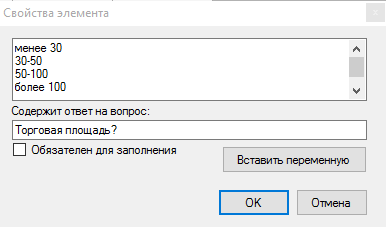
–≠–ї–µ–Љ–µ–љ—В –Ґ–µ–Ї—Б—В–Њ–≤–Њ–µ –њ–Њ–ї–µ
–Я–Њ–ї–µ –і–ї—П –≤–≤–Њ–і–∞ —В–µ–Ї—Б—В–Њ–≤–Њ–є –Є–ї–Є —З–Є—Б–ї–Њ–≤–Њ–є –Є–љ—Д–Њ—А–Љ–∞—Ж–Є–Є.
–§–ї–∞–ґ–Њ–Ї –Ь–љ–Њ–≥–Њ—Б—В—А–Њ—З–љ—Л–є –њ–Њ–Ј–≤–Њ–ї—П–µ—В –≤–≤–Њ–і–Є—В—М –≤ –њ–Њ–ї–µ —В–µ–Ї—Б—В–Њ–≤—Г—О –Є–љ—Д–Њ—А–Љ–∞—Ж–Є—О –≤ –љ–µ—Б–Ї–Њ–ї—М–Ї–Њ —Б—В—А–Њ–Ї
–§–ї–∞–ґ–Њ–Ї –І–Є—Б–ї–Њ–≤–Њ–є –њ–Њ–Ј–≤–Њ–ї—П–µ—В –≤–≤–Њ–і–Є—В—М –≤ –њ–Њ–ї–µ —В–Њ–ї—М–Ї–Њ —Ж–µ–ї—Л–µ –Є –і—А–Њ–±–љ—Л–µ —З–Є—Б–ї–∞.
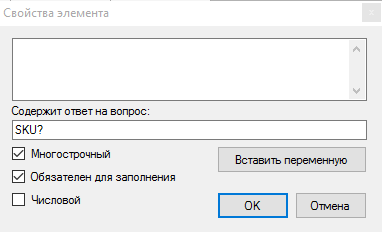
–≠–ї–µ–Љ–µ–љ—В –Ф–∞—В–∞
–Ф–Њ–±–∞–≤–ї—П–µ—В –љ–∞ —Д–Њ—А–Љ—Г —Н–ї–µ–Љ–µ–љ—В –≤—Л–±–Њ—А–∞ –і–∞—В—Л.
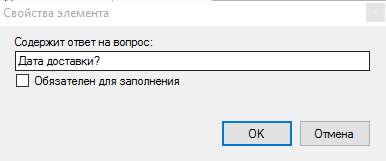
–≠–ї–µ–Љ–µ–љ—В –Ю–±—К–µ–Ї—В
–Я–Њ–Ј–≤–Њ–ї—П–µ—В –≤—Л–±–Є—А–∞—В—М –≤ –∞–љ–Ї–µ—В–µ –љ–∞ –Ъ–Я–Ъ –Ј–љ–∞—З–µ–љ–Є—П –Є–Ј –±–∞–Ј—Л –Ј–∞–≥—А—Г–ґ–µ–љ–љ—Л—Е –Є–Ј 1–° –і–∞–љ–љ—Л—Е (—В–Њ–≤–∞—А—Л, –Ї–ї–Є–µ–љ—В—Л, —Д–Є—А–Љ—Л, —Б–Ї–ї–∞–і—Л –Є –њ—А.).
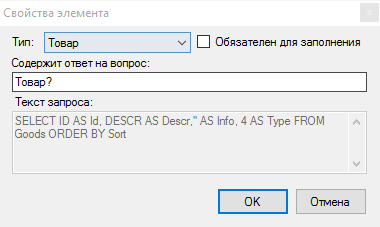
–≠–ї–µ–Љ–µ–љ—В –Я–ї—О—Б –Ь–Є–љ—Г—Б
–°–њ–µ—Ж–Є–∞–ї—М–љ—Л–є —Н–ї–µ–Љ–µ–љ—В –і–ї—П –≤–≤–Њ–і–∞ —З–Є—Б–ї–Њ–≤—Л—Е (—Ж–µ–ї—Л—Е –Є –і—А–Њ–±–љ—Л—Е) –Ј–љ–∞—З–µ–љ–Є–є. –Ю—Б–Њ–±–µ–љ–љ–Њ—Б—В—М—О –і–∞–љ–љ–Њ–≥–Њ —Н–ї–µ–Љ–µ–љ—В–∞ —П–≤–ї—П–µ—В—Б—П —В–Њ —З—В–Њ –Њ–љ –Ј–∞–њ–Њ–Љ–Є–љ–∞–µ—В —А–∞–љ–µ–µ –≤–≤–µ–і–µ–љ–љ—Л–µ —Г –Ї–ї–Є–µ–љ—В–∞ –Ј–љ–∞—З–µ–љ–Є—П. –Т –љ–Њ–≤–Њ–є –∞–љ–Ї–µ—В–µ –≤ —Н–ї–µ–Љ–µ–љ—В–µ –Њ—В–Ї—А—Л–≤–∞–µ—В—Б—П –њ—А–µ–і—Л–і—Г—Й–µ–µ –Ј–љ–∞—З–µ–љ–Є–µ –Є —В–Њ—А–≥–Њ–≤–Њ–Љ—Г –∞–≥–µ–љ—В—Г –љ—Г–ґ–љ–Њ –њ—А–Њ—Б—В–Њ –µ–≥–Њ –Њ—В–Ї–Њ—А—А–µ–Ї—В–Є—А–Њ–≤–∞—В—М. –Ш–і–µ–∞–ї—М–љ–Њ –њ–Њ–і—Е–Њ–і–Є—В –і–ї—П –Љ–Њ–љ–Є—В–Њ—А–Є–љ–≥–∞ —Ж–µ–љ.
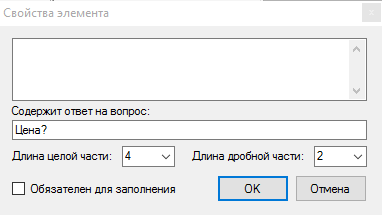
–Ґ–∞–Ї —Н–ї–µ–Љ–µ–љ—В –Я–ї—О—Б –Ь–Є–љ—Г—Б –≤—Л–≥–ї—П–і–Є—В –љ–∞ –Љ–Њ–±–Є–ї—М–љ–Њ–Љ —Г—Б—В—А–Њ–є—Б—В–≤–µ. –Т–≤–Њ–і –Ї–Њ–ї–Є—З–µ—Б—В–≤–∞ –њ—А–Њ–Є–Ј–≤–Њ–і–Є—В—М—Б—П —Б–≤–∞–є–њ–Њ–Љ –≤–≤–µ—А—Е - –≤–љ–Є–Ј.
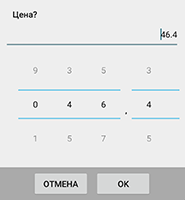
–Ю—В–Њ–±—А–∞–ґ–µ–љ–Є–µ —Н–ї–µ–Љ–µ–љ—В–Њ–≤ –≤ —А–µ–і–∞–Ї—В–Њ—А–µ |
–Ю—В–Њ–±—А–∞–ґ–µ–љ–Є–µ —Д–Њ—А–Љ—Л –≤ –Ъ–Я–Ъ |
|
|
–Р–љ–Ї–µ—В–Є—А–Њ–≤–∞–љ–Є–µ –Ї–ї–Є–µ–љ—В–Њ–≤ - —Н—В–Њ –њ—А–Њ—Б—В–Њ!
–Т —Н—В–Њ–Љ —А–Њ–ї–Є–Ї–µ –њ–Њ–Ї–∞–Ј–∞–љ –≤–µ—Б—М –њ—А–Њ—Ж–µ—Б—Б –∞–љ–Ї–µ—В–Є—А–Њ–≤–∞–љ–Є—П –≤ –Ь–Њ–±–Є-–°. –Ч–∞ 6 –Љ–Є–љ—Г—В –Љ—Л —Б–Њ–Ј–і–∞–і–Є–Љ –∞–љ–Ї–µ—В—Г, –Ј–∞–≥—А—Г–Ј–Є–Љ –µ—С –љ–∞ –Љ–Њ–±–Є–ї—М–љ–Њ–µ —Г—Б—В—А–Њ–є—Б—В–≤–Њ, –Ј–∞–њ–Њ–ї–љ–Є–Љ –Є –≤—Л–≥—А—Г–Ј–Є–Љ –≤ –Њ—Д–Є—Б.
–Я–Њ—Б–ї–µ–і–љ–µ–µ –Є–Ј–Љ–µ–љ–µ–љ–Є–µ xx.xx.2019